¡En este tutorial fácil de pixel art aprenderás a crear un huevo frito en pixel art! Repasaremos los diferentes pasos que se necesitan para hacer tu propio huevo frito hecho de píxeles.
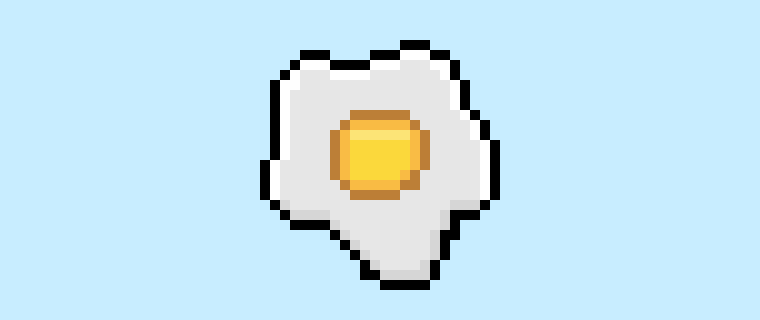

¿Estás listo para diseñar tu propio huevo frito en pixel art? ¡Aprender a dibujar un lindo huevo frito en pixel art está más de moda que nunca! Ya sea que quieras crear un sprite simple de huevo frito en pixel art para tu videojuego de cafetería o tal vez solo quieras compartir un nuevo huevo frito en pixel art como parte de tu colección de desayunos en las redes sociales, este tutorial de pixel art te ayudará a crear un huevo frito en pixel art rápido y fácil.
Cómo hacer un huevo frito en pixel art
Estos son los pasos básicos para hacer un huevo frito en pixel art:
- Selecciona un software de Pixel Art como Adobe Photoshop o Mega Voxels
- Crea una cuadrícula de 32×32 píxeles
- Boceta un contorno para la forma del huevo frito
- Rellena el color del huevo frito en pixel art
- Dibuja una sombra en el huevo frito para crear profundidad
- Rellena el fondo con color
Ahora que ya conoces los pasos básicos sobre cómo crear un huevo frito en pixel art, vamos a repasar cada paso visualmente para que puedas seguirlo y crear el tuyo.
If you are completely new to pixel art we recommend reading our post How to Create Pixel Art: Beginner’s Tutorial
Selecciona un software de Pixel Art
En este tutorial para principiantes, te mostraremos los pasos para diseñar tu propio huevo frito en pixel art, sin importar qué editor de píxeles prefieras usar. Antes de comenzar, deberás saber cómo crear una cuadrícula y usar la herramienta lápiz en el software que elijas. Una vez que hayas creado tu huevo frito en pixel art, podrás usar el pixel art en otros juegos como Minecraft o en software como Unity Game Engine. Ofrecemos tutoriales en los siguientes editores de pixel art, así que siéntete libre de elegir el que te resulte más cómodo:
Want to see what pixel art software is best for you? Read our post Top Free Pixel Art Software
Crea una cuadrícula
Para comenzar, utilizaremos una cuadrícula simple de 32×32 píxeles para dibujar un pequeño huevo frito en pixel art. Hacer pixel art de 32×32 es un tamaño común cuando se crea pixel art, especialmente para proyectos como videojuegos. Asegúrate de que tu lienzo esté configurado al color blanco (#FFFFFF). Este será nuestro lienzo para dibujar el huevo frito en pixel art. Tu cuadrícula de huevo frito en pixel art debe tener un lienzo, también conocido como una hoja de cálculo, que se vea algo así:

Boceta el contorno para el huevo frito
Ahora comenzaremos haciendo el contorno del huevo frito para obtener la forma general del huevo frito en pixel art. Para hacer esto, selecciona el color negro (#000000) y activa la herramienta lápiz en tu editor. Dado que esto determina la forma general, siéntete libre de ajustar el contorno para que coincida con tu juego o proyecto artístico. Como guía, puedes usar el contorno que hicimos abajo para tu huevo frito, o como mencionamos antes, siéntete libre de diseñar el tuyo propio.
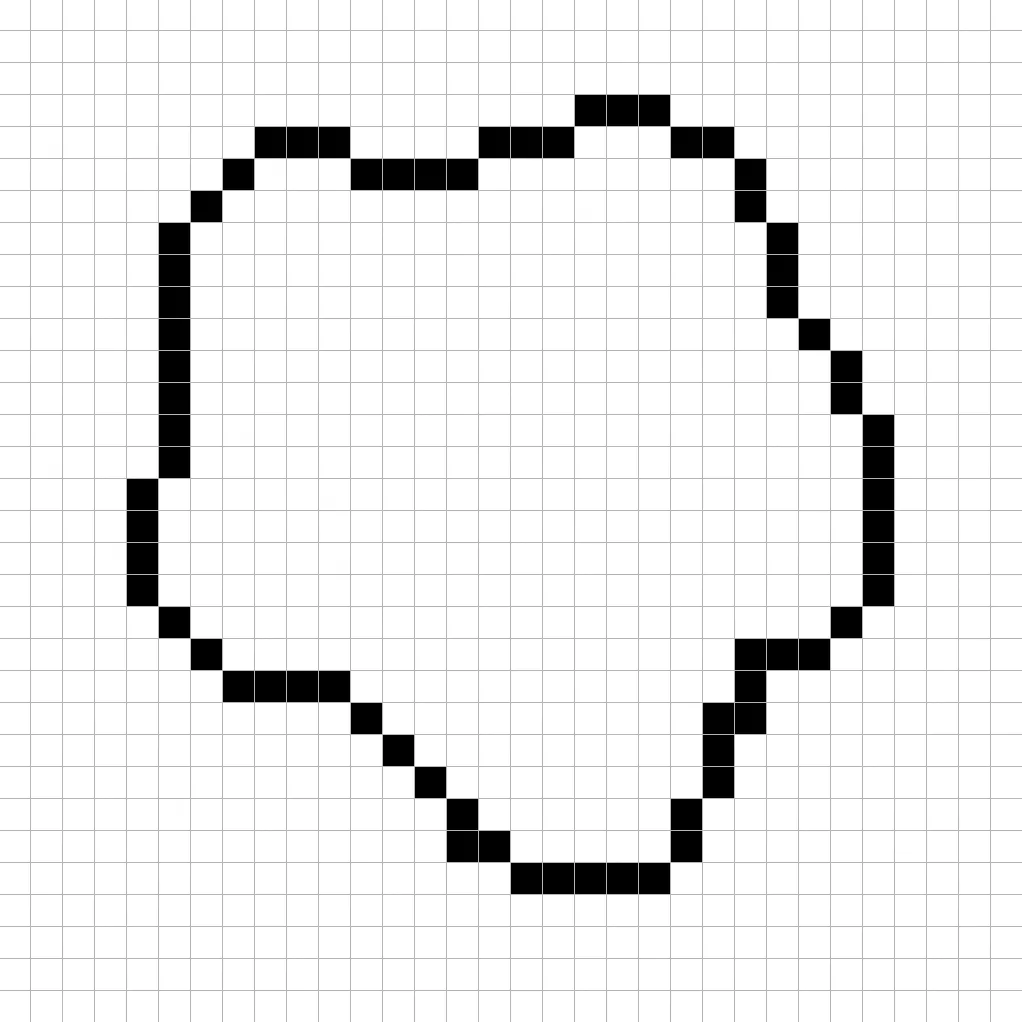
Rellena con color
Ahora que hiciste el contorno de tu huevo frito en pixel art, vamos a agregar algo de color para que resalte. Rellena la sección principal del huevo frito con un color gris claro (#E6E6E6). La yema del huevo será de color amarillo (#FFD83B). Trata de igualar la imagen de nuestro huevo frito en pixel art de 8 bits que aparece abajo.
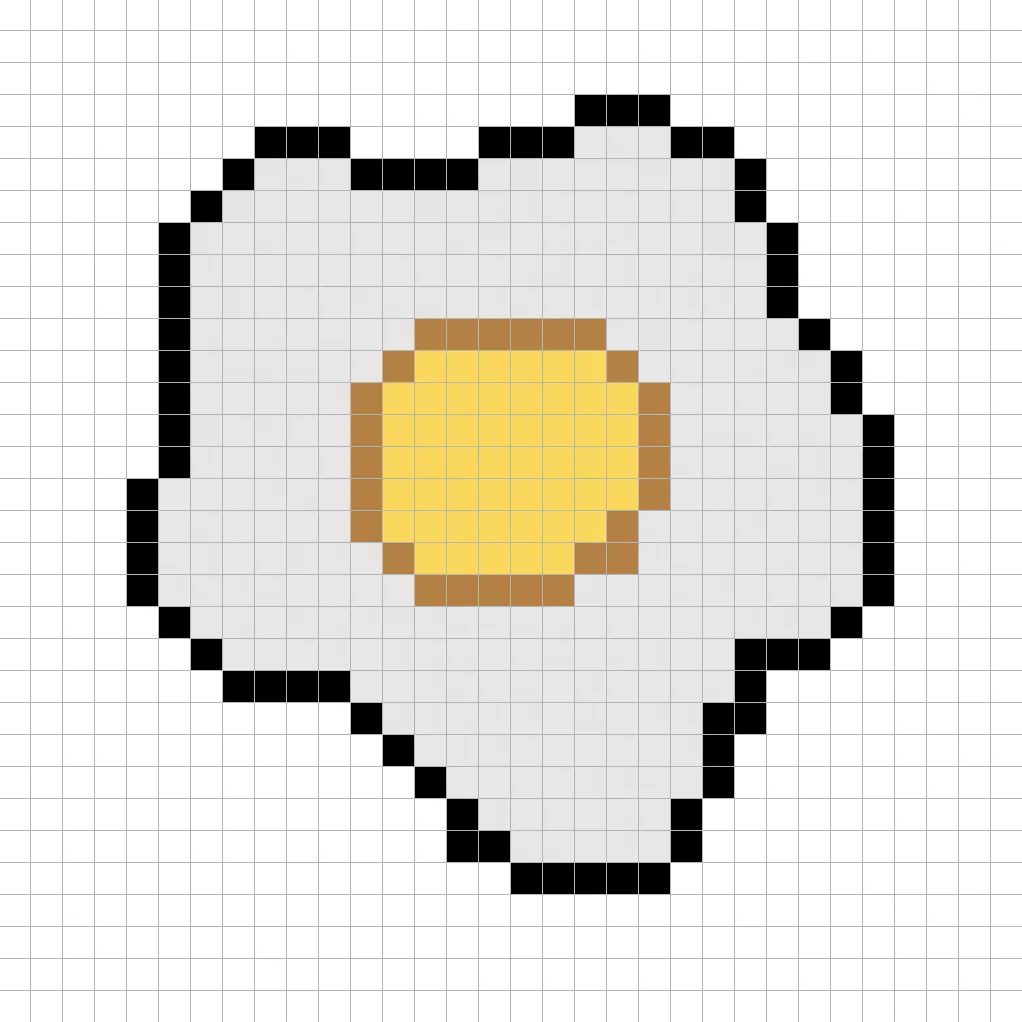
Dibuja las sombras
Cuando creas pixel art, esencialmente hay dos partes para las sombras: los reflejos y las sombras propiamente dichas. Comenzaremos con las sombras. Aplicaremos una sombra a nuestro huevo frito en pixel art de 32×32 usando un solo color. Este color se aplicará en la parte inferior del huevo frito. Recuerda que para crear un color de sombra para el huevo frito, utilizaremos un gris más oscuro basado en el color que usamos antes (#D6D6D6). Trata de igualar dónde colocamos las sombras en la imagen de abajo.
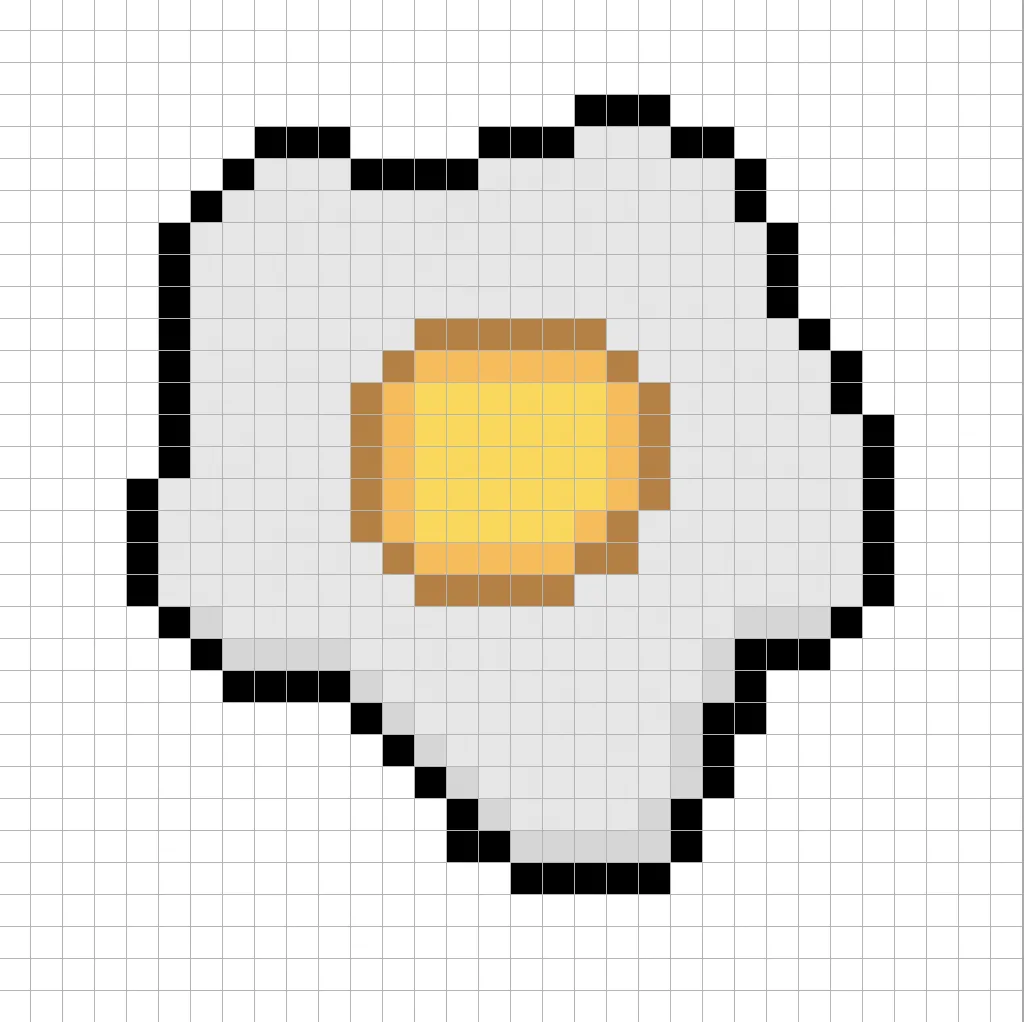
Ahora que tienes una idea básica, vamos a seguir añadiendo profundidad a nuestro huevo frito para darle un toque 3D. Creamos un reflejo utilizando el mismo gris de la sección principal del huevo frito, pero en lugar de oscurecerlo, lo aclaramos (#FFFFFF). Recuerda, esto no tiene que ser el color exacto, de hecho, esta es una oportunidad para hacer que el huevo frito sea único. Usa nuestra imagen como guía para tu huevo frito.
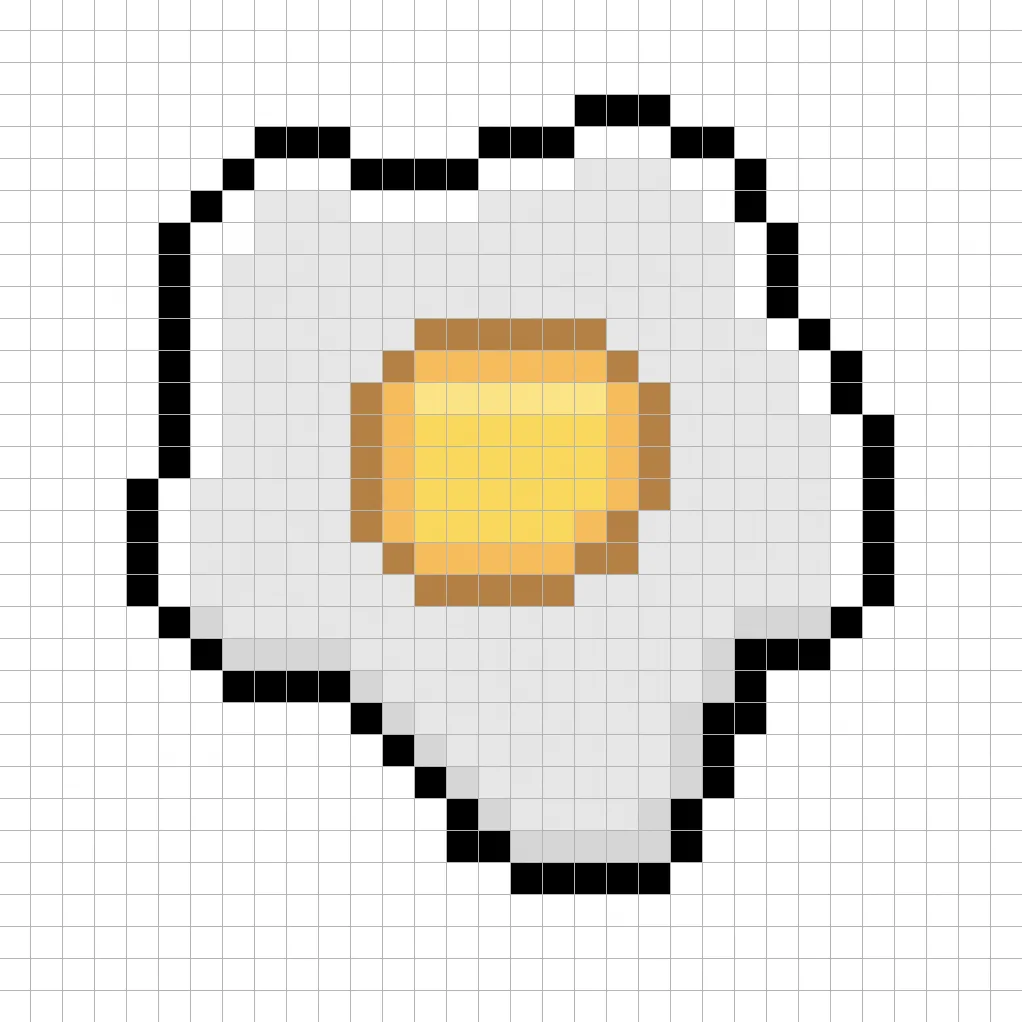
¡Genial! Cuando estés satisfecho con las sombras y los reflejos en tu huevo frito, asegúrate de ver tu imagen final. Para ver tu huevo frito en pixel art, apaga las líneas de la cuadrícula para asegurarte de que te gusta cómo quedó el huevo frito.
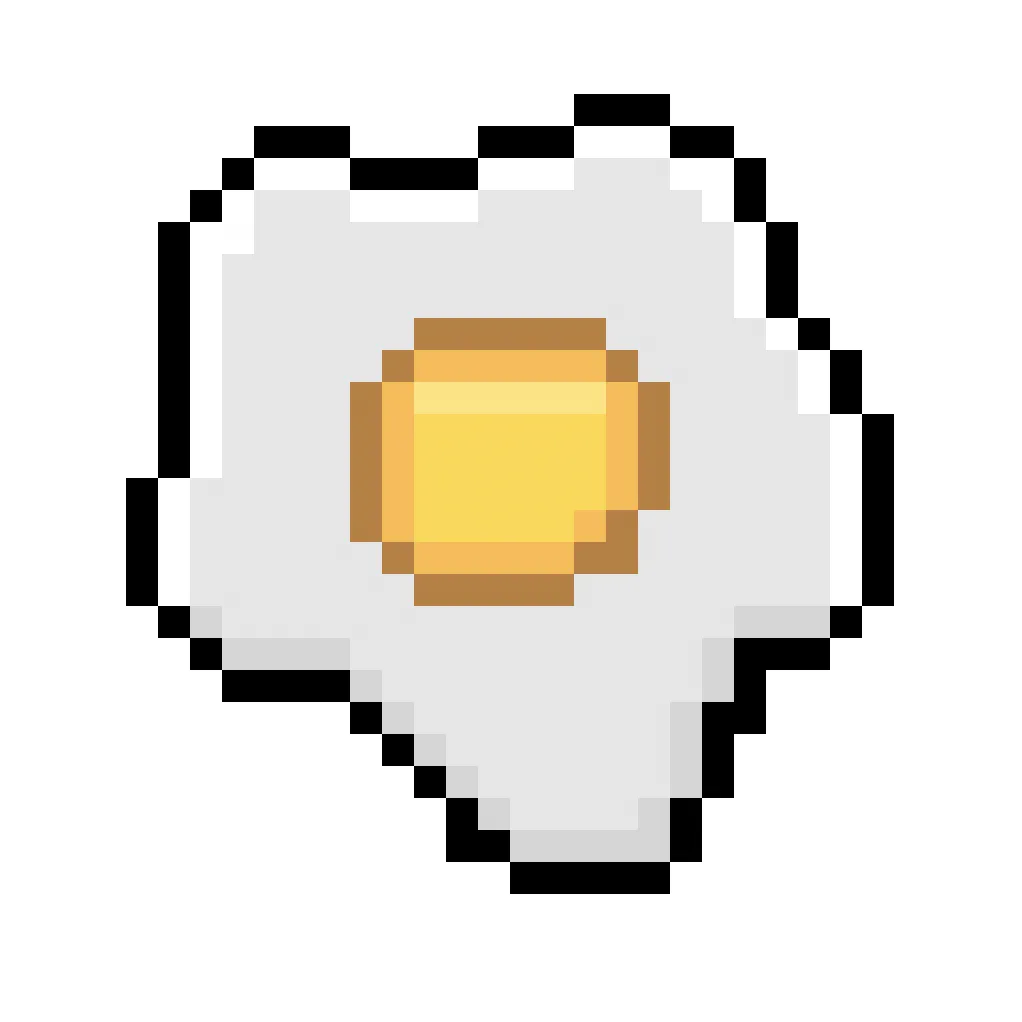
Rellena el color del fondo
Finalmente, cambiemos el color de fondo de nuestro sprite de huevo frito para que realmente resalte. Selecciona la herramienta de relleno (balde) en tu editor. Para el color, ingresa un azul muy claro (#BCEAFE). Luego, simplemente haz clic en el área blanca fuera del huevo frito en pixel art.
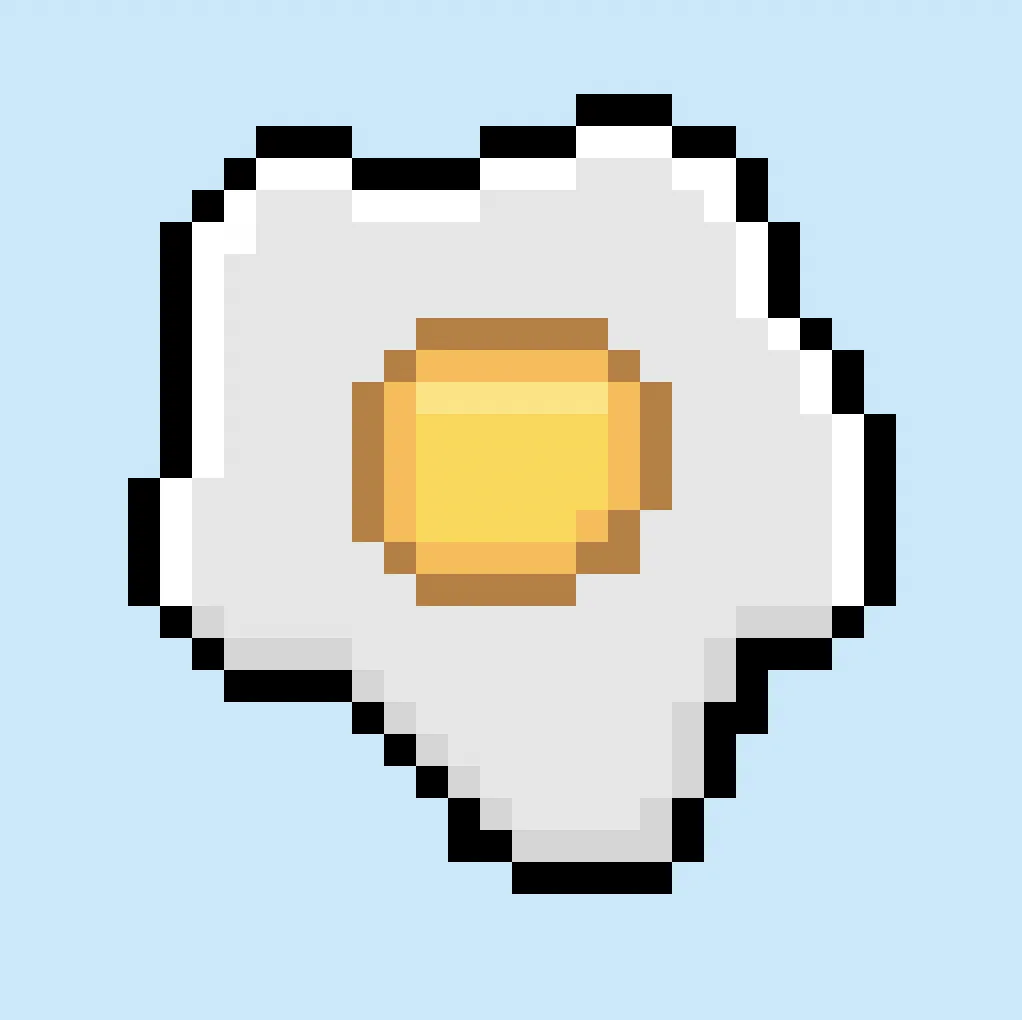
¿Qué sigue de aquí?
¡Felicidades! Ahora sabes cómo crear tu propio huevo frito en pixel art. Prueba hacer un plato completo de desayuno añadiendo tocino en pixel art al lado de tu huevo frito.
Bonus: Haz un huevo frito en Pixel Art 3D
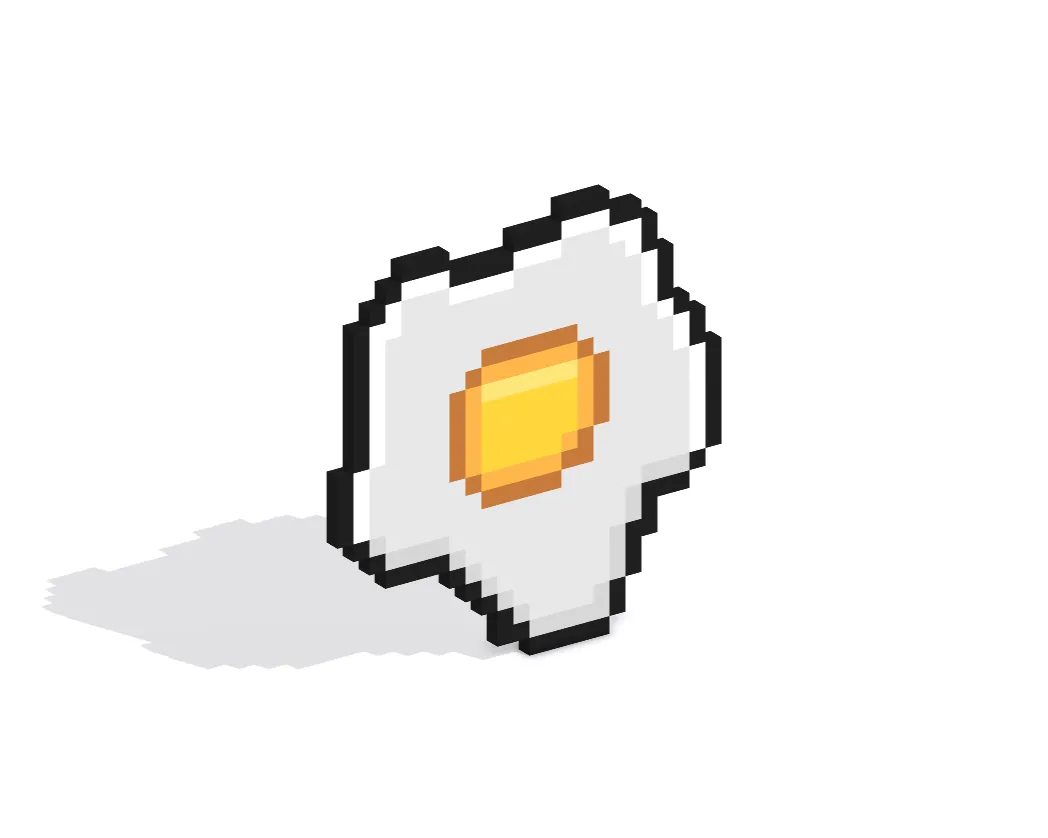
Ahora que has dibujado tu propio huevo frito en pixel art, puedes convertirlo en 3D con Mega Voxels. Mega Voxels contiene un Creador de Pixel Art 3D que te permite convertir píxeles 2D tradicionales en píxeles 3D. Simplemente descarga la aplicación gratuita de Mega Voxels para iOS o Android.
Luego, importa el pixel art que acabas de hacer usando el botón Agregar Archivo dentro de la página Mi Galería. ¡Y eso es todo! Mega Voxels transformará automáticamente tu huevo frito en pixel art en un huevo frito en pixel art 3D. Ahora puedes crear videos de rotación 3D de tu huevo frito en pixel art 3D e incluso ver tu huevo frito en Realidad Aumentada.








